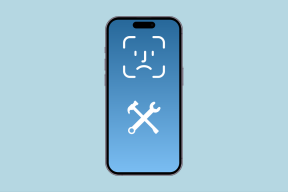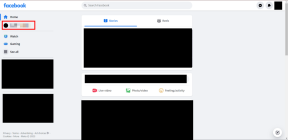As 6 principais maneiras de corrigir a impossibilidade de conectar-se aos servidores da EA no Windows
Miscelânea / / July 12, 2023
Você está vendo o temido erro 'EA.com incapaz de conectar' enquanto jogando seus jogos favoritos no Windows? Esse erro pode facilmente diminuir seu humor quando você está ocupado em intensas partidas multijogador ou emocionantes missões virtuais. No entanto, não há necessidade de se preocupar, pois existem soluções disponíveis para resolver esse erro.

Este erro pode ocorrer devido a várias causas, desde uma conexão de internet fraca até problemas com sua conta EA. Esteja você enfrentando esse erro de conexão em um jogo específico da EA ou em todos eles, as dicas de solução de problemas a seguir devem ajudar a corrigir o problema subjacente para sempre.
1. Verifique a sua conexão com a internet
Uma conexão de internet fraca ou inconsistente pode causar tais erros nos jogos da EA. Portanto, é uma boa ideia verificar se sua internet está funcionando antes de tentar qualquer outra coisa.
Você pode faça um teste rápido de velocidade da internet para avaliar a força e a confiabilidade de sua conexão com a Internet. Se a sua internet estiver instável, considere mudar para uma conexão de rede diferente para evitar o erro 'EA.com incapaz de conectar'.

2. Excluir problemas com sua conta
Em seguida, você precisa verificar se há algum problema com sua conta EA. Comece verificando se sua assinatura do EA Play expirou fazendo login em sua conta EA online.
Gerenciar assinatura do EA Play
Outra razão pela qual você pode não conseguir se conectar aos servidores da EA é se sua conta já estiver em uso em outro dispositivo. Para evitar conflitos, tente sair da sua conta em outros dispositivos e veja se isso ajuda.
Por último, você precisa verificar se a EA suspendeu ou baniu sua conta por violar as regras do Contrato de Usuário da EA. Você pode revisar seu histórico de banimentos visitando o site da EA e acessando sua conta.
Verifique o histórico de banimentos da sua conta EA

3. Verifique o status do servidor
Ocasionalmente, os servidores da EA podem passar por períodos de inatividade ou encontrar problemas temporários. Quando isso acontece, você pode ter problemas para se conectar aos seus jogos da EA.
Diferentes jogos da EA são executados em servidores diferentes. Portanto, se você encontrar erros de conexão em um jogo específico, como FIFA, Apex Legends ou Battlefield, visite a página desse jogo para ver o status do servidor. Veja como.
Passo 1: Abra a página de ajuda da EA em um navegador da Web em seu computador.
Visite a Ajuda da EA
Passo 2: Selecione a opção 'Ajuda com um jogo'.

Etapa 3: Digite o nome do seu jogo na caixa de pesquisa e selecione-o.

Passo 4: Clique na opção Status do servidor no canto superior direito para verificar o status do servidor do PC. Se os servidores estiverem funcionando corretamente, a seta estará apontando para cima. Por outro lado, se os servidores estiverem off-line, a seta apontará para baixo.

4. Ativar data e hora automáticas
Tendo o seu PC com Windows definido para uma data ou hora incorreta pode resultar na perda de conexão com os servidores da EA. Isso pode acontecer se você desativar o recurso automático de data e hora no Windows. Veja como habilitá-lo.
Passo 1: Pressione o atalho de teclado Windows + I para abrir o aplicativo Configurações. Na guia Hora e idioma, clique em Data e hora.

Passo 2: Ative a alternância ao lado de "Definir hora automaticamente".

5. Use um servidor DNS diferente
Problemas com o servidor DNS atual também podem acionar o erro 'EA.com incapaz de conectar' no Windows. Podes tentar mudar para um servidor DNS diferente para ver se isso melhora a situação.
Passo 1: Pressione o atalho de teclado Windows + R para abrir a caixa de diálogo Executar. No campo Abrir, digite ncpa.cple pressione Enter.
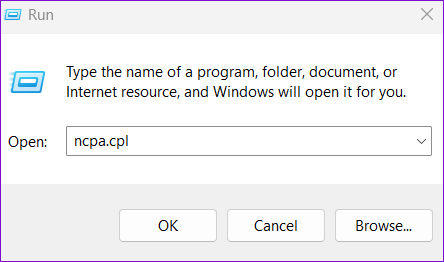
Passo 2: Na janela Conexões de rede, clique com o botão direito do mouse em sua conexão com a Internet e selecione Propriedades.

Etapa 3: Quando o prompt Controle de conta de usuário (UAC) aparecer, selecione Sim para continuar.

Passo 4: Em Rede, clique duas vezes na opção ‘Internet Protocol Version 4 (TCP/IPv4)’.

Passo 5: Selecione 'Usar os seguintes endereços de servidor DNS.' Nos campos de texto ao lado do servidor DNS preferencial e do servidor DNS alternativo, insira 8.8.8.8 e 8.8.4.4, respectivamente.
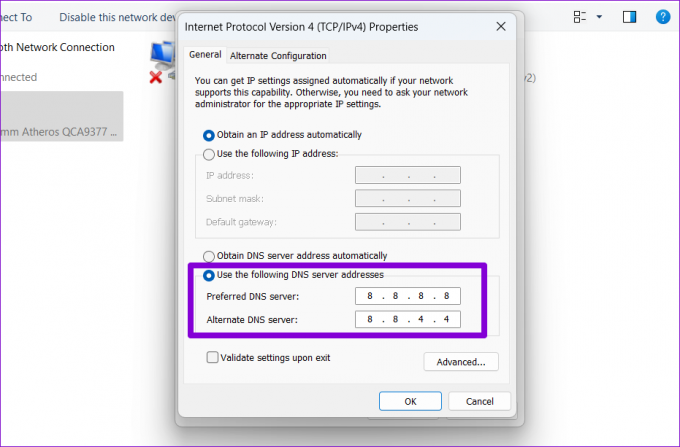
Passo 6: Marque a caixa de seleção 'Validar configurações ao sair' e clique em OK.
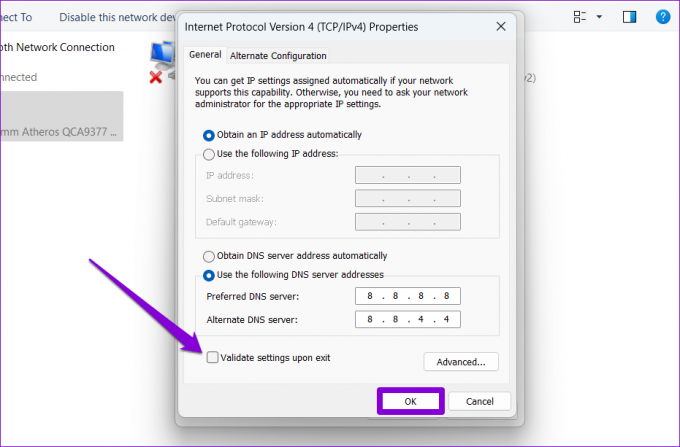
6. Redefinir TCP/IP
Seu PC com Windows depende do Protocolo de Controle de Transmissão e do Protocolo de Internet (ou TCP/IP) para estabelecer uma conexão com a Internet e transmitir dados digitais. No entanto, problemas com a pilha TCP/IP podem impedir que seus jogos da EA se conectem aos servidores, resultando em vários erros. Você pode tentar redefinir a pilha TCP/IP usando o prompt de comando para ver se isso ajuda.
Passo 1: Clique com o botão direito do mouse no ícone Iniciar e selecione Terminal (Admin) no menu Usuário avançado.

Passo 2: Selecione Sim quando o prompt Controle de Conta de Usuário (UAC) aparecer.
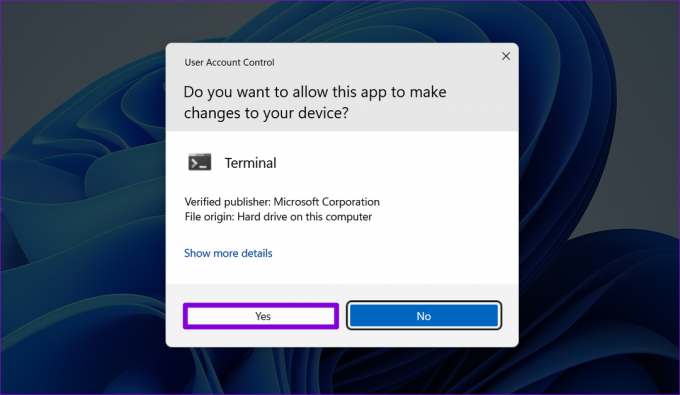
Etapa 3: Execute os seguintes comandos no console e pressione Enter após cada um:
netsh winsock redefinir
netsh int ip redefinir
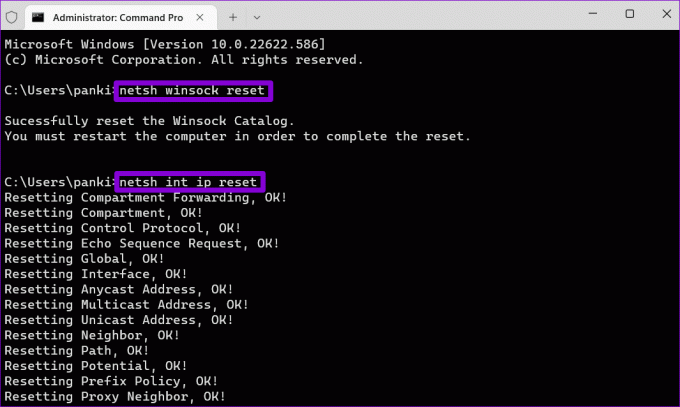
Reinicie o seu PC e verifique se o problema persiste.
Aventuras de jogos on-line aguardam
Experimentar esses erros de conexão é provavelmente a última coisa que você deseja ao jogar seus títulos favoritos. A aplicação das dicas acima deve ajudar a corrigir o erro 'EA.com incapaz de conectar' no Windows e retomar sua sessão de jogo rapidamente. Como sempre, deixe-nos saber quais das dicas acima funcionaram para você nos comentários abaixo.
Última atualização em 12 de junho de 2023
O artigo acima pode conter links de afiliados que ajudam a apoiar a Guiding Tech. No entanto, isso não afeta nossa integridade editorial. O conteúdo permanece imparcial e autêntico.

Escrito por
Pankil é um Engenheiro Civil de profissão que iniciou sua jornada como redator na EOTO.tech. Recentemente, ele ingressou na Guiding Tech como redator freelance para cobrir instruções, explicações, guias de compra, dicas e truques para Android, iOS, Windows e Web.